Geral:Instalação SAT Dimep D-SAT 2.0: mudanças entre as edições
Ir para navegação
Ir para pesquisar
Sem resumo de edição |
Sem resumo de edição |
||
| Linha 1: | Linha 1: | ||
== Problema / Pergunta == | == Problema / Pergunta == | ||
Como instalar o | Como instalar o ''Driver'' USB do SAT Dimep D-Sat 2.0. | ||
== Ambiente == | == Ambiente == | ||
* ''SAT Dimep D-SAT 2.0'' | * ''SAT Dimep D-SAT 2.0.'' | ||
== Solução / Resposta == | == Solução / Resposta == | ||
# Conectar o cabo USB no painel traseiro do D-SAT Dimep; | # Conectar o cabo USB no painel traseiro do D-SAT Dimep; | ||
# Conectar no computador as duas pontas do cabo USB para que o D-SAT consiga se comunicar corretamente; | # Conectar no computador as duas pontas do cabo USB para que o D-SAT consiga se comunicar corretamente; | ||
# Efetuar o download do arquivo [http://www.dimep.com.br/wp-content/uploads/manuais-drivers/manuais_drivers/dsat/Execut%C3%A1veis/DriverUSB/Driver_USB_Dimep.zip Driver USB Dimep;] | # Efetuar o ''download'' do arquivo [http://www.dimep.com.br/wp-content/uploads/manuais-drivers/manuais_drivers/dsat/Execut%C3%A1veis/DriverUSB/Driver_USB_Dimep.zip Driver USB Dimep;] | ||
# Após efetuar o download, extrair o arquivo e executar o aplicativo S@T_Dimep.exe; | # Após efetuar o '''download''', extrair o arquivo e executar o aplicativo ''S@T_Dimep.exe''; | ||
# Clicar em '''Avançar''';[[Arquivo:Avançar.png|nenhum|miniaturadaimagem|800x800px|Assistente para Instalação de Driver de Dispositivo.]] | # Clicar em '''Avançar''';[[Arquivo:Avançar.png|nenhum|miniaturadaimagem|800x800px|Assistente para Instalação de Driver de Dispositivo.]] | ||
# Habilitar a opção | # Habilitar a opção '''Sempre confiar em software da "DIMAS DE MELO PIMENTA SISTEMAS DE PONTO..."'''; | ||
#Clicar em '''Instalar''';[[Arquivo:Instalação do Dispositivo..png|nenhum|miniaturadaimagem|800x800px|Tela de instalação do software de dispositivo.]] | #Clicar em '''Instalar''';[[Arquivo:Instalação do Dispositivo..png|nenhum|miniaturadaimagem|800x800px|Tela de instalação do software de dispositivo.]] | ||
# Ao terminar de instalar o Driver USB irá aparecer a mensagem que a instalação foi concluída; | # Ao terminar de instalar o ''Driver'' USB irá aparecer a mensagem que a instalação foi concluída; | ||
# Clicar em '''Concluir''';[[Arquivo:Assistente para Instalação de Driver de Dispositivo..png|nenhum|miniaturadaimagem|800x800px|Concluindo o Assistente para Instalação de Driver de Dispositivo.]] | # Clicar em '''Concluir''';[[Arquivo:Assistente para Instalação de Driver de Dispositivo..png|nenhum|miniaturadaimagem|800x800px|Concluindo o Assistente para Instalação de Driver de Dispositivo.]] | ||
## | ## | ||
== Causa (Opcional) == | == Causa (Opcional) == | ||
Instalação do | Instalação do ''Driver'' USB do SAT Dimep D-SAT 2.0 para que haja comunicação entre a CPU e o SAT. | ||
== Palavras-Chave == | == Palavras-Chave == | ||
Gerenciador de Dispositivo, Drivers.{{Votacao}} | Gerenciador de Dispositivo, ''Drivers''.{{Votacao}} | ||
__NOTOC__ | __NOTOC__ | ||
[[Categoria:SAT]] | [[Categoria:SAT]] | ||
[[Categoria:Infraestrutura]] | |||
[[Categoria:Status:Validado]] | |||
Edição das 10h40min de 18 de julho de 2018
Problema / Pergunta
Como instalar o Driver USB do SAT Dimep D-Sat 2.0.
Ambiente
- SAT Dimep D-SAT 2.0.
Solução / Resposta
- Conectar o cabo USB no painel traseiro do D-SAT Dimep;
- Conectar no computador as duas pontas do cabo USB para que o D-SAT consiga se comunicar corretamente;
- Efetuar o download do arquivo Driver USB Dimep;
- Após efetuar o download, extrair o arquivo e executar o aplicativo S@T_Dimep.exe;
- Clicar em Avançar;
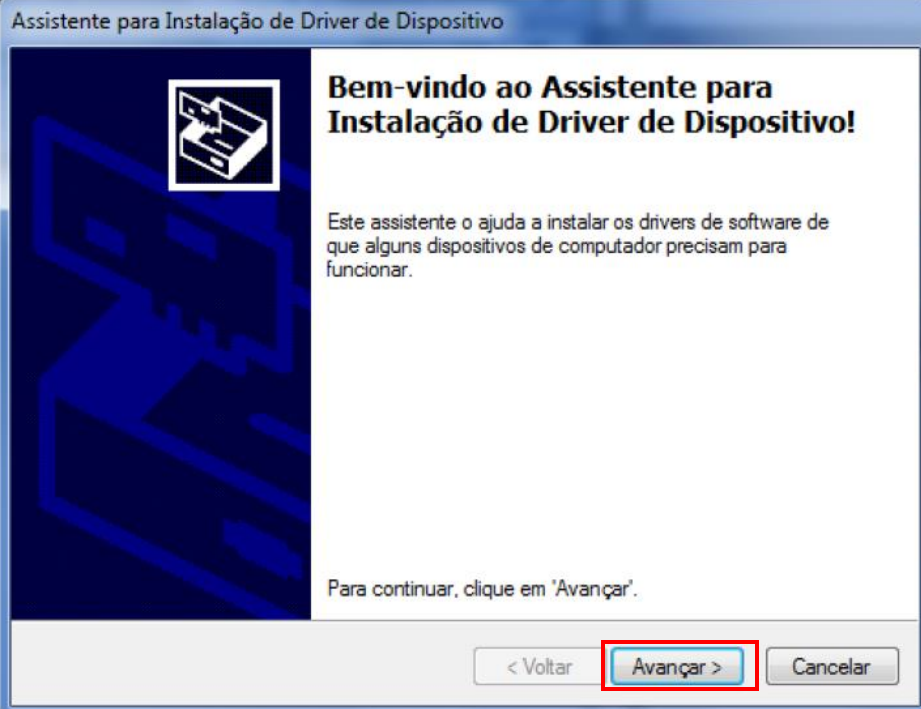
Assistente para Instalação de Driver de Dispositivo. - Habilitar a opção Sempre confiar em software da "DIMAS DE MELO PIMENTA SISTEMAS DE PONTO...";
- Clicar em Instalar;

Tela de instalação do software de dispositivo. - Ao terminar de instalar o Driver USB irá aparecer a mensagem que a instalação foi concluída;
- Clicar em Concluir;
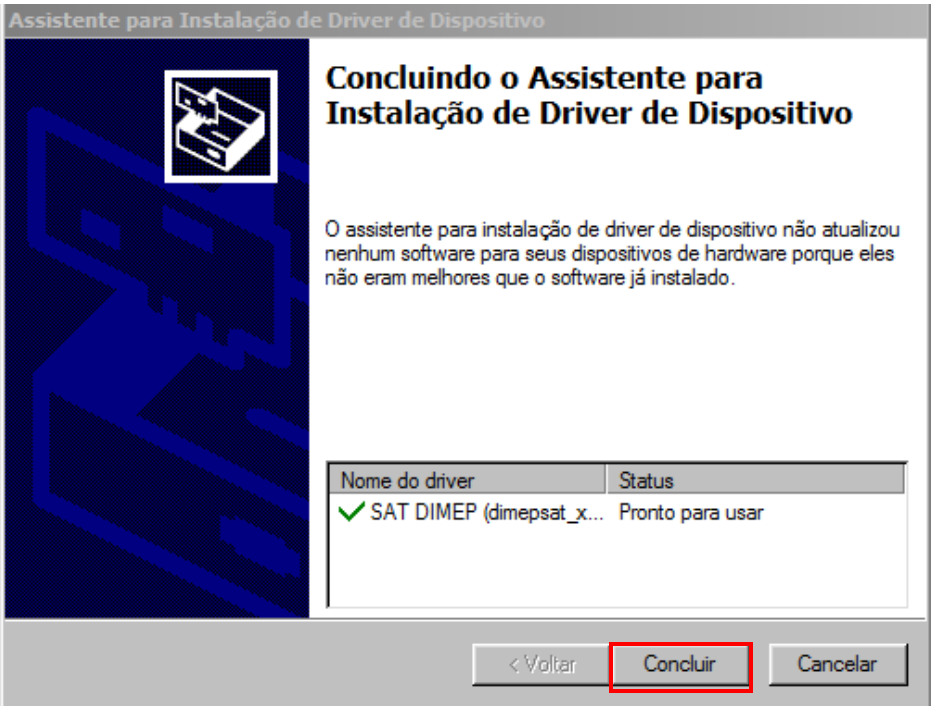
Concluindo o Assistente para Instalação de Driver de Dispositivo.
Causa (Opcional)
Instalação do Driver USB do SAT Dimep D-SAT 2.0 para que haja comunicação entre a CPU e o SAT.
Palavras-Chave
Gerenciador de Dispositivo, Drivers.